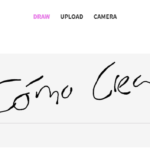En este artículo os traemos una nueva funcionalidad de Google Maps que ya está disponible tanto para iOS como para Android y a través de la cual podremos crear rutas en Google Maps con paradas diferentes.
Anteriormente esto ya se podía realizar desde la versión web de Google Maps, sin embargo en las aplicaciones tanto de IOS como Android no estaba aún disponible, no obstante, hoy con las nueva actualización de los mapas ya podemos hacerlo desde el móvil.
Actualizar Google Maps
En el caso de que ya tengas la aplicación instalada y quieras disfrutar de la funcionalidad de crear rutas en Google Maps con varios destinos diferentes te verás obligado a tener que actualizar la aplicación.
Para ello te tienes que dirigir a la tienda de aplicaciones de cada uno de los sistemas operativos y buscar Google Maps en el buscador. Cuando la tengas localizada, abre su ficha de producto y haz click sobre el botón «Actualizar«.
Crear una ruta con varios destinos
Para crear rutas en Google Maps con varios destinos o paradas tienes que abrir la aplicación y una vez dentro de ella simplemente buscar el destino al que queréis llegar.
Con esto ya tendríamos una ruta desde el punto de origen hasta un punto final pero para añadir nuevas paradas hay que abrir el menú y en las opciones del menú simplemente hacer clic en el botón «Añadir parada«.
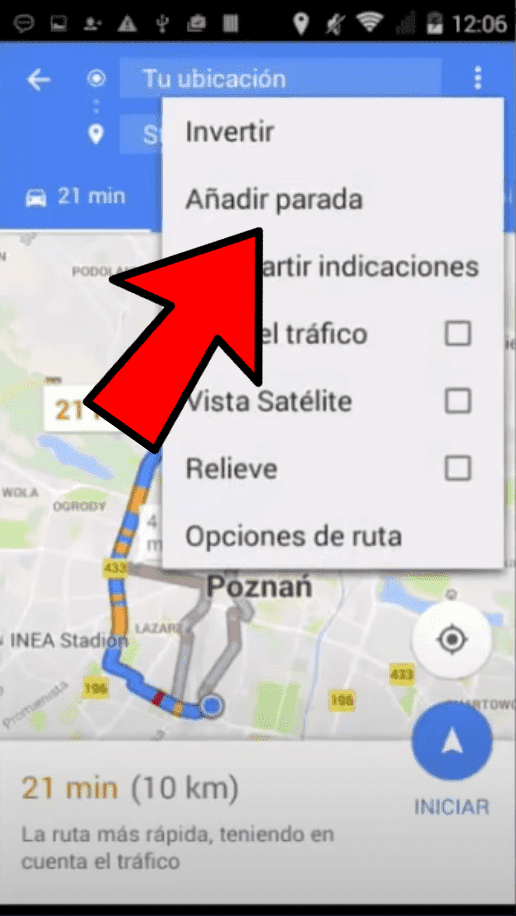
Esta nueva opción no aparece en las versiones anteriores de Google Maps.
Al hacer click sobre «Añadir parada» nos aparece un nuevo campo de texto debajo del punto de destino en el que tendremos que introducir la dirección del nuevo destino intermedio.
Como veis, al añadir una nueva parada, tendremos ya tres destinos, el punto de origen, la primera parada (representada con la letra A) y la segunda parada (representada con la letra B)
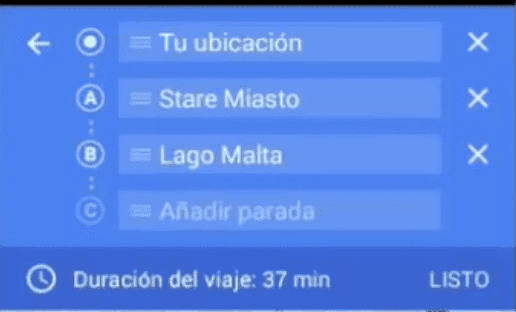
Aquí podréis añadir tantas paradas como queráis.
No obstante si quieres cambiar el orden de los destinos porque en un principio queremos tener un origen y un final pero con paradas en medio, es decir, el punto B queremos que esté entre el origen y el destino, simplemente tendríamos que pulsar sobre las tres líneas horizontales junto a la dirección y mantener pulsado arrastrando hacia arriba o hacia abajo en función de la ordenación que queramos.
Una vez reordenadas las paradas, Google Maps actualizará automáticamente la ruta y una vez que todo está correcto, pulsamos sobre el botón «Listo» y ya tendríamos configurada nuestra ruta.
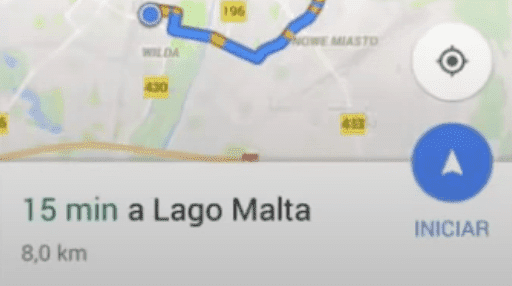
Tan solo nos quedaría hacer click sobre el botón «Iniciar» para empezar la navegación y dejar que Google Maps nos guíe por las diferentes paradas.
Esta nueva función es bastante útil sobre todo para muchos jugadores de Pokémon GO que desean realizar una ruta por las diferentes pokeparadas pues ahora podrán realizar un mapa e indicar las pokeparadas dentro de esa ruta.